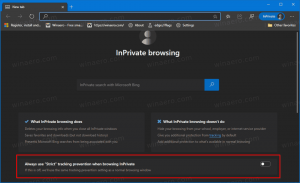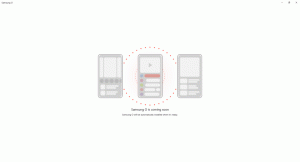Comment installer Google Chrome dans Linux Mint 18
Google Chrome est le navigateur Web le plus populaire en 2017 et Linux Mint, la distribution Linux la plus populaire. Pour ceux d'entre vous qui débutent avec Linux, voyons comment installer Google Chrome dans Linux Mint 18.
Publicité
Google Chrome est une application propriétaire, elle n'est donc pas incluse dans les référentiels de Mint. Vous ne pouvez pas utiliser le gestionnaire de logiciels intégré pour l'installer. Au lieu de cela, nous utiliserons un tas de commandes pour l'installer. Les instructions ci-dessous sont applicables à toute édition de Linux Mint, y compris les éditions XFCE, Cinnamon, MATE et KDE. Je vais utiliser l'édition XFCE.
À installer Google Chrome dans Linux Mint 18, ouvert le terminal racine et tapez ces commandes une par une.
echo "deb [arch=amd64] http://dl.google.com/linux/chrome/deb/ stable main" > /etc/apt/sources.list.d/chrome.list wget -q -O - https://dl-ssl.google.com/linux/linux_signing_key.pub | apt-key add - apt-get update apt-get install google-chrome-stable
Confirmez la dernière commande lorsque vous y êtes invité et Chrome sera installé dans Linux Mint.
Remarque: L'adresse du référentiel requiert désormais la spécification d'architecture explicite. Vous devez ajouter la partie '[arch=amd64]' comme indiqué ci-dessous pour que cela fonctionne.
Voir les captures d'écran suivantes de l'ensemble de la procédure.




À la fin, vous trouverez l'icône Google Chrome sous la catégorie Internet du menu des applications.

Il convient de mentionner qu'au lieu de Google Chrome, Linux Mint vous propose le navigateur Chromium. Chromium sert de base de code open source pour Google Chrome et ses dérivés comme Opera, Vivaldi et autres. Il a une interface utilisateur similaire à Chrome, mais il manque certaines fonctionnalités telles que la prise en charge de Flash et PDF, mais cela peut être corrigé. Il prend en charge toutes les extensions Chrome. Si vous ne souhaitez pas installer le package propriétaire de Google Chrome dans Linux Mint, Chromium peut être une bonne alternative pour vous. Linux Mint est livré avec des packages pour installer Chromium à l'aide de Software Manager. Ouvrez-le et tapez "chrome" dans le champ de recherche.
 Recherchez la ligne "Chromium-browser". Vous pouvez cliquer dessus et installer le navigateur. En outre, vous pouvez installer simultanément Chromium et Google Chrome, les comparer et décider lequel vous convient.
Recherchez la ligne "Chromium-browser". Vous pouvez cliquer dessus et installer le navigateur. En outre, vous pouvez installer simultanément Chromium et Google Chrome, les comparer et décider lequel vous convient.
C'est ça.